エッジは賞を受賞するつもりはありませんいつでもすぐに革新。ブラウザはまだ若く、Microsoftはすでに再構築を計画しています。そうは言っても、ブラウザが競合他社を打ち負かす領域が1つあります。 Netflix。 Edgeでは、ChromeもFirefoxもサポートしていないUHDでNetflixを視聴できます。また、Windows 10 PCでApple Eventsを見ることができるので、その利点もあります。 EdgeでNetflixを視聴しようとしていて、「保護されたメディアの再生を有効にする」メッセージが引き続き表示される場合は、簡単に修正できます。
実際、Netflixはあなたをソリューションにリンクします。 残念ながら、Microsoftはほぼすべての設定を変更することを好むため、このソリューションは時代遅れです。 Edgeで保護されたメディアの再生を有効にする方法は次のとおりです。

保護されたメディアの再生を有効にする
Edgeを開き、右上の[その他のオプション]ボタンをクリックします。メニューから[設定]を選択します。
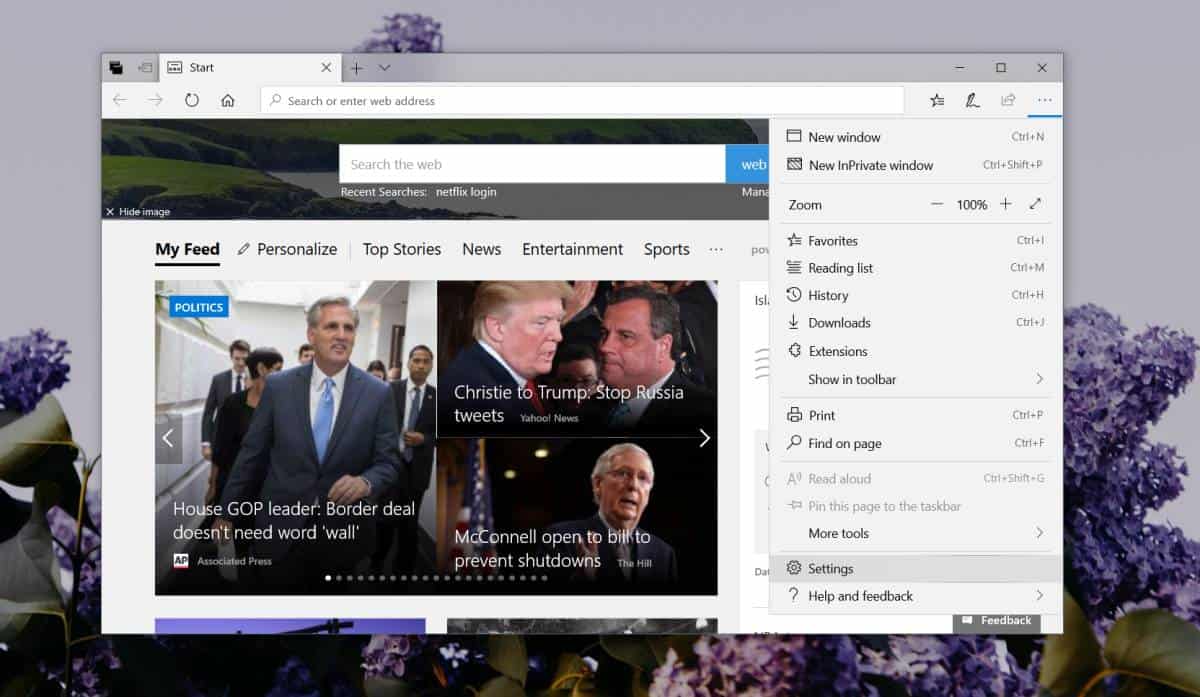
[設定]パネルで、[プライバシーとセキュリティ]タブを選択します。 [メディアライセンス]スイッチまで下にスクロールし、オンにして保護されたメディアの再生を有効にします。
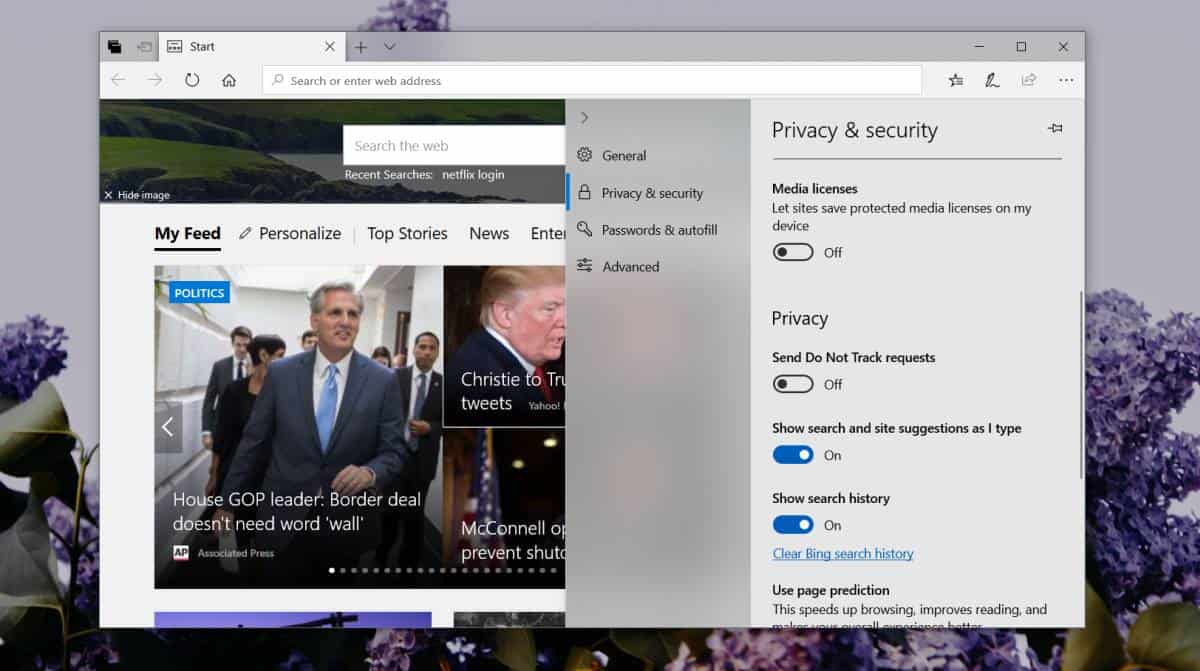
ただし、これで問題は解決するはずです。それでもNetflixを再生できない場合は、プロキシまたはVPNサービスを使用しているかどうかを確認してください。 Netflixはこれらのサービスとうまく機能せず、積極的にブロックしようとします。それも大成功を収めており、その結果、VPNやプロキシの使用とは実際には関係のない再生エラーがしばしば発生します。簡単な解決策がある一般的なエラーを取得できますが、根本的な問題は使用しているVPNまたはプロキシであるため機能しません。
VPNまたはプロキシを切断すると、問題がある場合は、Netflixを無効にして視聴する必要があります。多くのユーザーがVPNを使用してNetflixの地域的に制限されたコンテンツにアクセスできるため、これは問題になる可能性があります。
あなたのVPNと同じことをしたいなら選択がブロックされているか、再生エラーが発生している場合は、Netflix VPNの取り締まりに対して実際にプッシュバックできるものに切り替えることを検討してください。いくつかの手頃な価格のオプションから選択できます。適切なVPNサービスを選択しても、これ以上エラーが発生することはありません。
優れた堅牢なVPNは、視聴するだけではありません任意のブラウザでNetflixを使用することで、ストリーミングの品質が良好に保たれ、突然ブロックされないため、何もする必要がなくなります。













コメント